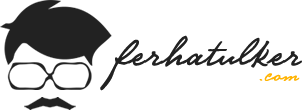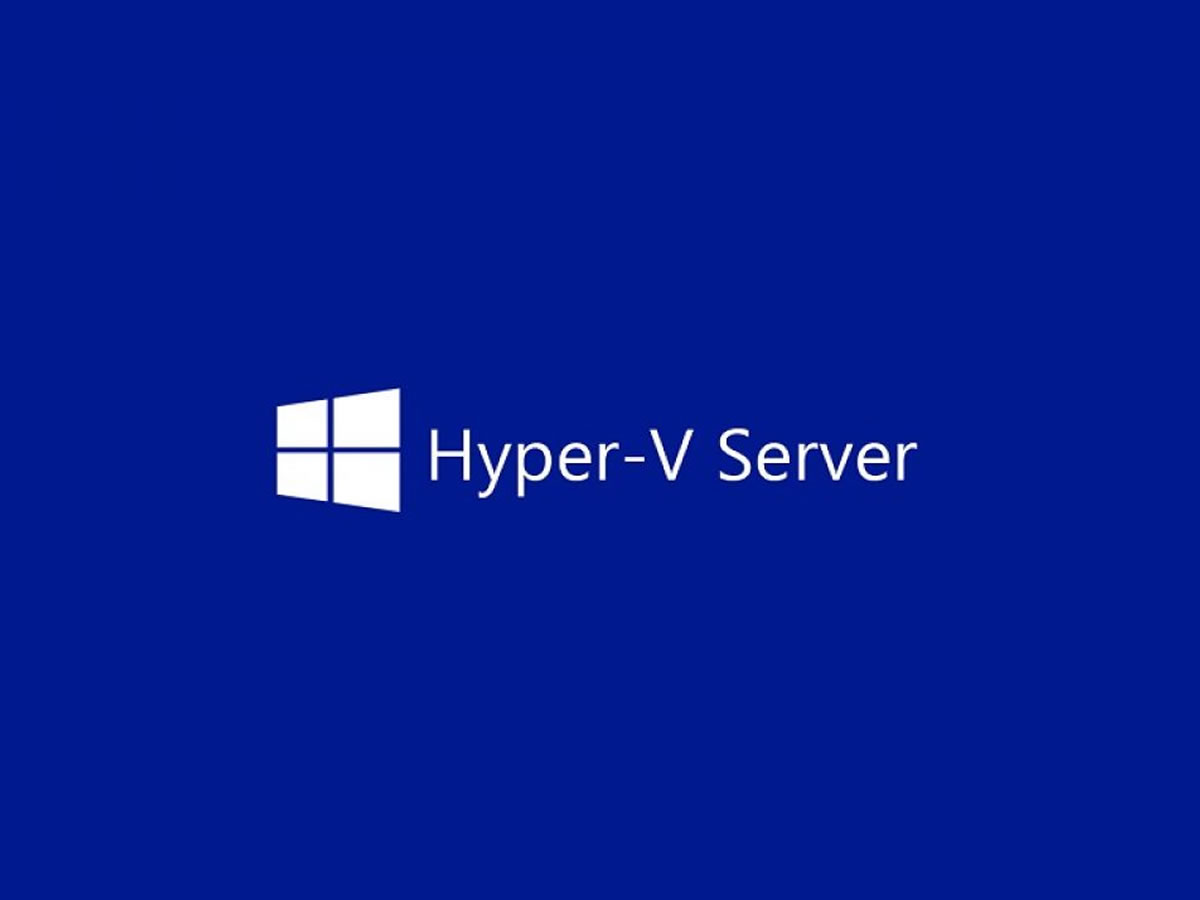Merhaba, bu yazımızda Windows 10 Üzerinde Hyper-V Kurulumu konusuna bakacağız. Kurulumu yapmadan önce sisteminizin gereksinimleri karşıladığından emin olun.
- Bios ayarlarında sanallaştırma özelliği aktif durumda olmalı
- İşlemcinizin 64 bit olması gerekiyor ve sanallaştırmayı desteklemeli
Hyper-V’yi aktif edebilmek için Windows features menüsüne ulaşmamız gerekli.
- Win+R tuşlarına basarak Run’a optionalfeatures komutunu yazarak gidebilirsiniz ya da
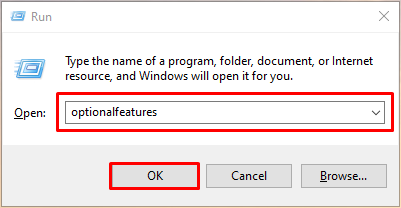
2. Control Panel>Programs>Programs and Features>Turn Windows features on or off
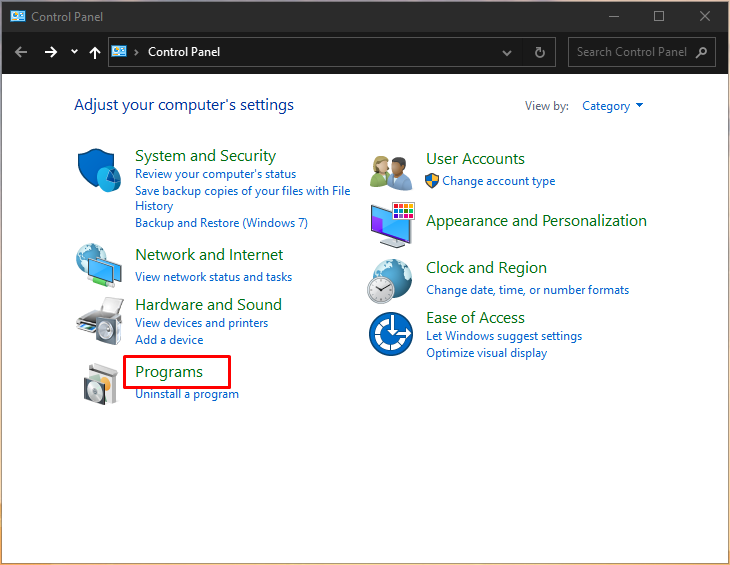
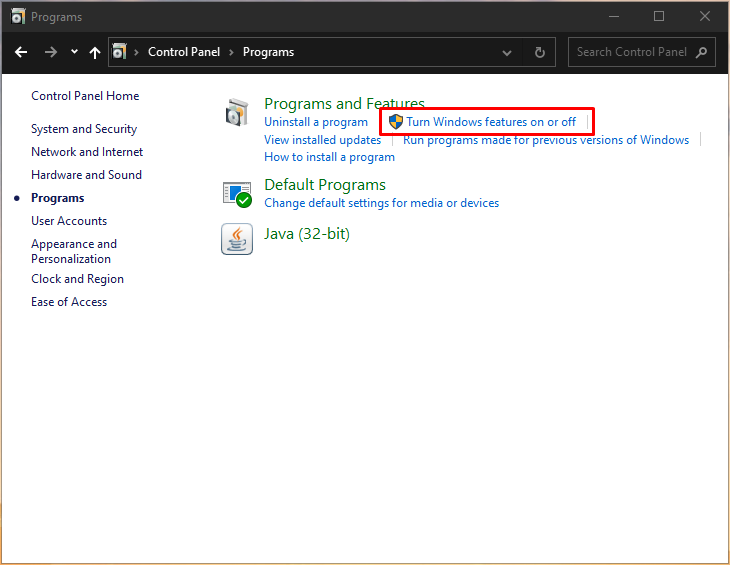
Hyper-V: Hypervisor ve yönetim araçlarının hepsini yüklemek için gereklidir.
Hyper-V GUI Management Tools: Hyper-V Manager yönetim konsolunu sağlar.
Hyper-V Module for Windows Powershell: Powershell için Hyper-V modülünün kurulmasını sağlar.
Hyper-V Hypervisor: Sanallaştırma işlemini yapan Hypervisor kodunu getirir.
Hyper-V Services: Hyper-V üzerinde yönettiğiniz bazı servislerin arka plan hizmetlerini yükler.
Burada Hyper-V seçeneğini işaretleyip OK diyoruz.
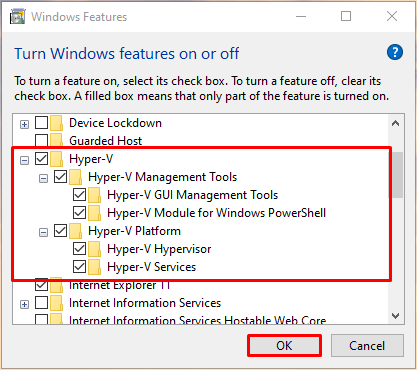
Windows Hyper V‘i aktif etmeye çalışacak ve sonda bizden işletim sistemini yeniden başlatılmasını isteyecek. Restart Now ile yeniden başlatıyoruz.
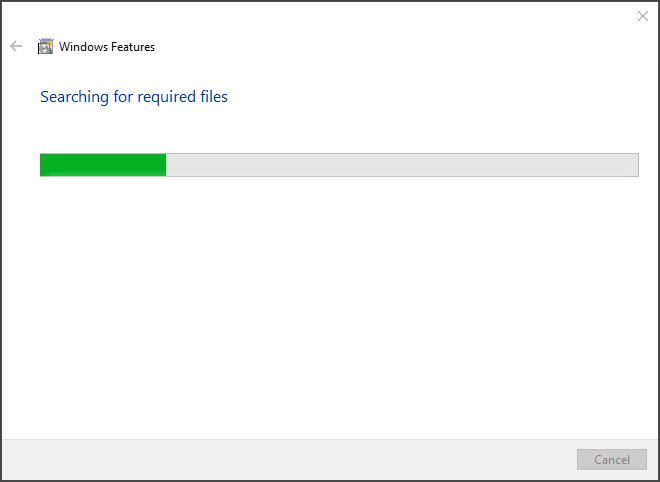
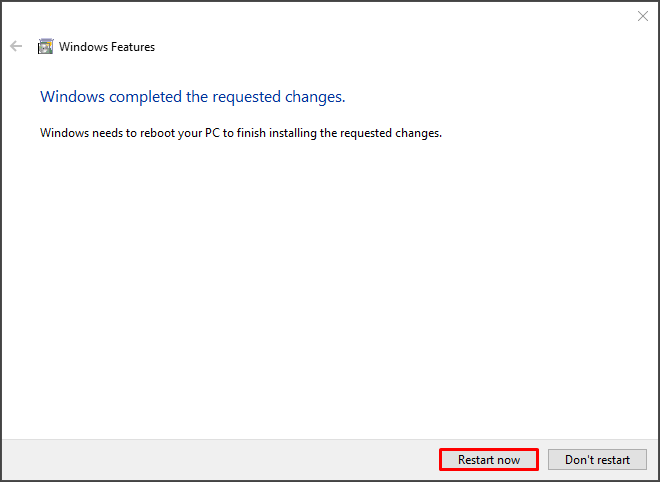
Arama butonuna tıklayıp Hyper-V Manager yazarak Hyper-V yönetim ekranını açabiliriz.
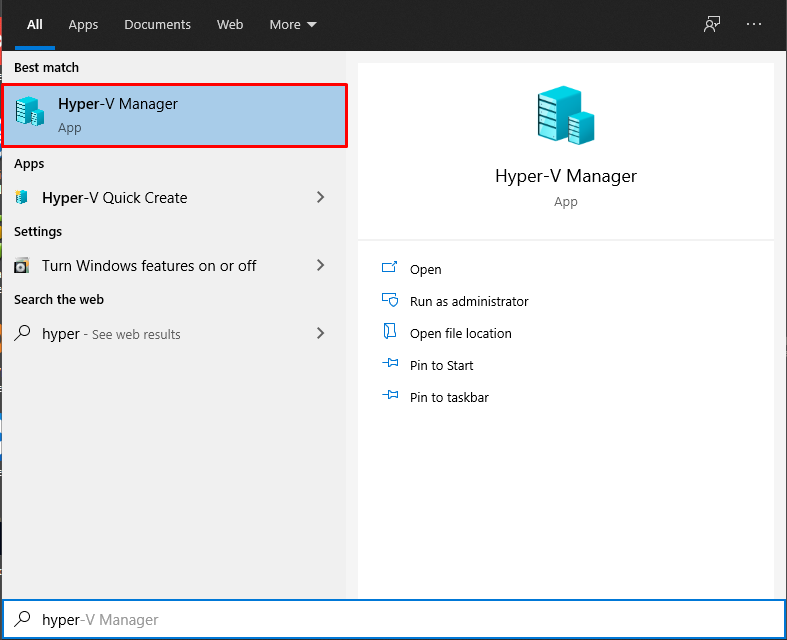
Hyper-V Manager yönetim konsoluna ulaşıyoruz. Burada sanal makinalar oluşturabilir ve ağ yapılandırılmalarını yapabilirsiniz.
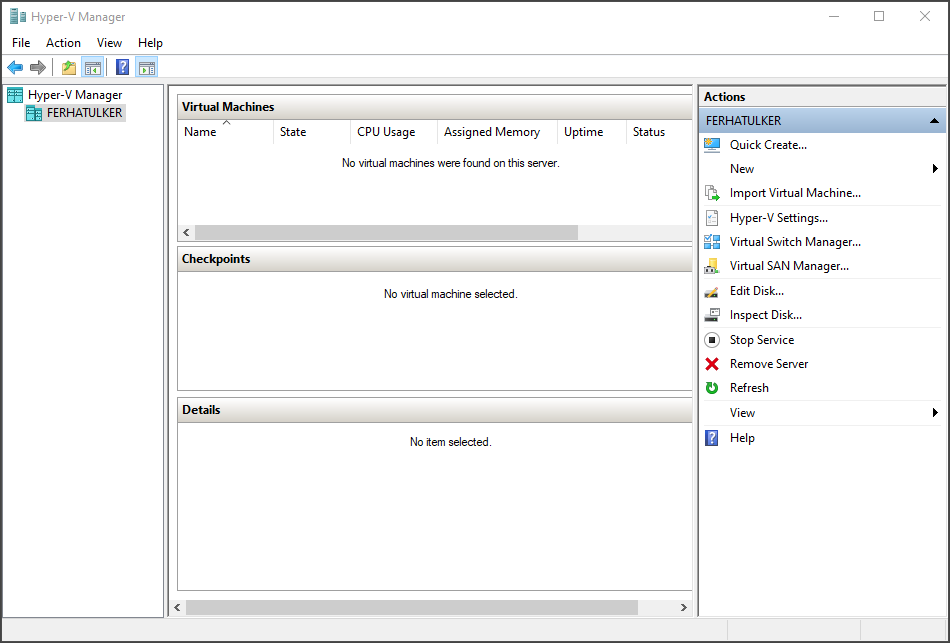
Dilerseniz aynı işlemi Powershell üzerinden gerçekleştirebilirsiniz. Hyper-V Client kurulumu için aşağıdaki kodu Powershell’i Run as administrator (Yönetici) ile çalıştırarak aktif etmeniz yeterli olacaktır.
enable-WindowsOptionalFeature -Online -FeatureName Microsoft-Hyper-V -All
Ardından sistem otomatik olarak yeniden başlatılır. Açıldığında giriş yapın ve artık Hyper-V Manager açıp yönetim sağlayabilirsiniz.
Umarım faydalı olmuştur. Diğer yazılarımızda görüşmek dileğiyle…
Bu konuyla ilgili sorularınızı iletisim@ferhatulker.com adresimden bana sorabilirsiniz.
Diğer Tüm Kategori Yazıları için;
Ferhat ÜLKER | Windows 10 / Hyper-V
TAGs: Hyper-V, Hyper-V Kurulumu, Hyper-V Manager, Hypervisor, Windows 10 Hypervisor Kurulumu, Windows 10 Hyper-V Kurulumu, Microsoft, Windows, Windows 10